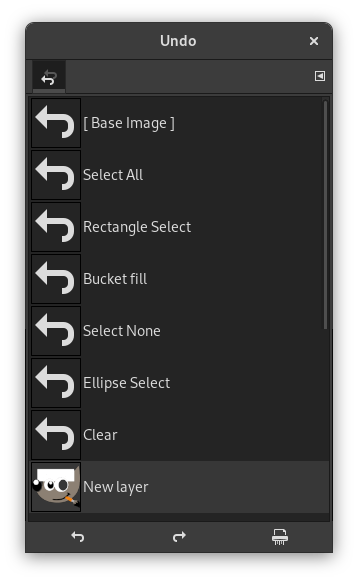Aquest diàleg mostra una llista de les accions que s'han realitzat recentment sobre una imatge, amb un petit esbós que intenta il·lustrar els canvis en cada acció. La imatge es pot revertir a un punt anterior de l'historial de desfer simplement fent clic a l'entrada correcta de la llista. Per a més informació sobre el mecanisme desfer del GIMP i sobre el seu funcionament, consulteu la secció desfer.
Aquest diàleg és un diàleg acoblable; mireu la secció Secció 2.3, «Diàlegs i acobladors» sobre el seu ús.
Podeu accedir-hi:
-
des del menú principal: → → .
-
from the Tab menu in any dockable dialog by clicking the tab menu button
and selecting → .
Simplement seleccioneu un punt de l'historial de desfer fent clic sobre la llista. Així podeu anar i tornar entre les diferents etapes de la vostra feina tantes vegades com vulgueu, sense perdre informació ni consumir recursos. En la majoria dels casos, els canvis són molt ràpids.
![[Suggeriment]](images/tip.png)
|
Suggeriment |
|---|---|
|
Ctrl+F obriu un camp de cerca. Mireu Visualitza com a llista |
La barra de botons de la part inferior ofereix la funcionalitat següent:
-
Desfés
-
Aquest botó té el mateix efecte que triar → des del menú, o premeu Ctrl+Z; la imatge torna a l'etapa anterior de l'historial de desfer.
-
Refés
-
Aquest botó té el mateix efecte que triar → des del menú, o polseu Ctrl+Y; la imatge avança a la següent etapa de l'historial de desfer.
-
Neteja l'historial de desfer
-
Aquest botó suprimeix totes les etapes de l'historial de desfer excepte la imatge actual; si féssiu clic us demanaria confirmació. Però l'única raó per a fer-ho seria manca de memòria.
![[Nota]](images/note.png)
Nota En una pestanya, aquest diàleg està representat per
![[Nota]](images/note.png)
Nota Podeu establir el nombre de nivells de desfer a Recursos del sistema.